Wer auf der Suche nach einem neuen und preiswerten Laptop ist, wir vor der Wahl zwischen einem Chromebook und einem Windows-Notebook stehen. Beide Systeme haben Vor- und Nachteile.
Google wirbt auf seiner eigenen Website mit dem Slogan „Das Leben ist so schon kompliziert genug. Mach es dir einfacher mit einem Chromebook.“
Die Rechner basieren auf dem Betriebssystem ChromeOS und sind speziell für die Nutzung von Online-Anwendungen konzipiert. Chromebooks sind preiswert, schnell und einfach zu bedienen. Updates erfolgen automatisch. Der H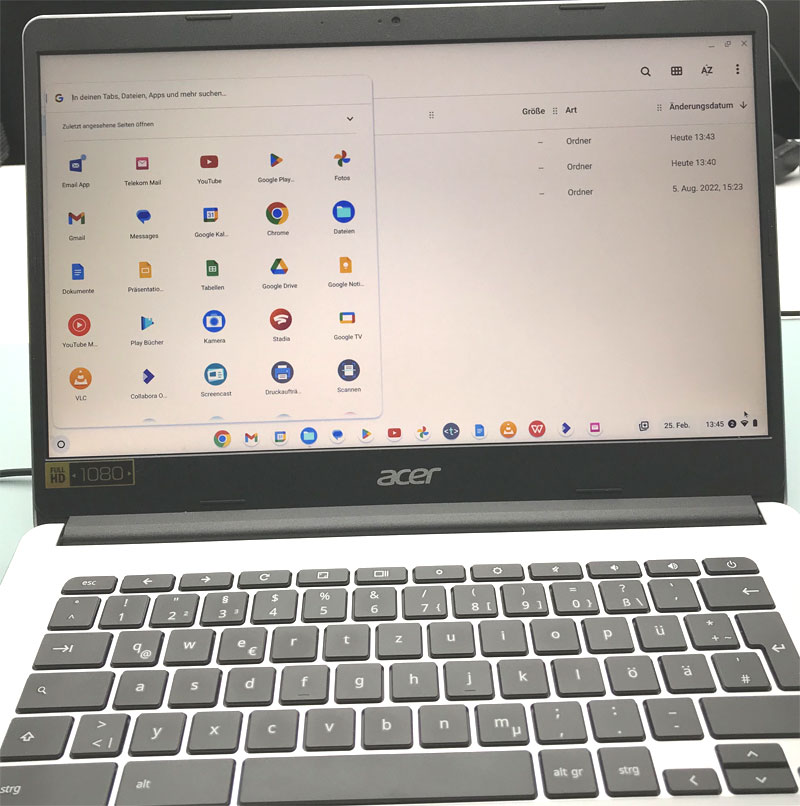 ersteller wirbt mit der geringen Anfälligkeit gegenüber Computerviren und setzt auf eine permanente Internetverbindung. Windowsnutzer mit speziellen Branchensoftwareprodukten werden allerdings wenig Freunde an der Neuanschaffung haben, denn zur Kompatibilität gibt es nur eine Aussage: Fehlanzeige.
ersteller wirbt mit der geringen Anfälligkeit gegenüber Computerviren und setzt auf eine permanente Internetverbindung. Windowsnutzer mit speziellen Branchensoftwareprodukten werden allerdings wenig Freunde an der Neuanschaffung haben, denn zur Kompatibilität gibt es nur eine Aussage: Fehlanzeige.
Insgesamt hängt die Wahl zwischen Chromebooks und Windows-Notebooks von den individuellen Anforderungen ab. Wenn Sie nach einem einfachen, schnellen und kostengünstigen Gerät für Online-Anwendungen suchen, sind Chromebooks die richtige Wahl. Wer hingegen mehr Flexibilität wünscht und anspruchsvolle Programme, wie Bild- und Videobearbeitung einsetzen möchte, sollte sich für ein Windows-Notebook entscheiden.
Übersicht über die im ChromeOS-Betriebssystem enthaltene Software.
ChromeOS wurde von Google speziell für die Verwendung auf Chromebooks entwickelt und ist vom Look and Feel dem auf vielen Smartphones genutzten Android ähnlich. Die den Nutzern der gennannten Mobilgeräte aus dem Playstore bereits bekannte Installation von Apps hilft dabei, sich im ChromeOS schnell einzuarbeiten. Das Betriebssystem ist für Webanwendungen und Onlinediensten optimiert. Die Benutzeroberfläche konzentriert sich auf grundlegende Funktionen, um das Arbeiten schnell und einfach zu gestalten.
Google Chrome-Browser und Standard-Apps
Chromebooks basieren auf dem Google Chrome-Browser zur Ausführung von Web-Apps. ChromeOS enthält darüber hinaus eine Reihe von Standard-Apps.
Google Play Store
Der Google Play Store ist die Plattform zur Installation von kompatiblen Android-Apps. Zum Video- und Audioabspiel bietet ChromeOS Google Play Movies and TV und Google Music. Mit diesen Anwendungen können Benutzer Filme und Fernsehsendungen ansehen, Musik streamen oder offline hören.
Google Meet
Google Meet ist eine einfache Videokonferenzanwendung, mit der Benutzer an virtuellen Besprechungen teilnehmen und online arbeiten können. Die App werden Nutzer, die in Remote-Teams arbeiten oder häufig reisen, zu schätzen wissen.
Google Kalender
Eine weitere nützliche ChromeOS-Anwendung ist der Google Kalender. Er bietet die Möglichkeit, Termine und Ereignisse zu erstellen und zu verwalten. Mit dem Kalender lässt sich die Arbeitszeit effektiv planen und verwalten.
Google Drive ist ein Online-Speicher, der es ermöglicht, Dokumente, Bilder, Videos und beliebige andere Dateiformate zu speichern und remote darauf zuzugreifen.
Google Docs, Sheets und Slides
Ein Office-Paket zur Erstellung von Textdokumenten, Tabellenkalkulationen und Präsentationen, die direkt in Google Drive gespeichert werden.
Google Keep
Google Keep ist eine Notiz-App, die es ermöglicht, Notizen, Listen und Erinnerungen zu erstellen und zu organisieren.
Als weitere betriebssystemeigene Apps sollen an dieser Stelle noch der Dateimanager, die App zur Bildschirmaufzeichnung und die Screeshot-Funktion genannte werden. Insgesamt bietet Chrome OS eine leistungsstarke und flexible Umgebung für die Arbeit mit Webanwendungen und Onlinediensten. Standardanwendungen, die im Betriebssystem enthalten sind, bieten eine breite Palette an Funktionen, die Benutzern eine effiziente Arbeitsweise gestatten.
Anbindung eines Chromebooks an einen NAS-Server als Alternative zur Cloudnutzung
Da Chromebooks meistens nur einen geringen externen Speicher von 32 oder 64 GB besitzen, ist die Anbindung eines Chromebooks an einen NAS-Server eine interessante Alternative zur Cloudnutzung. NAS steht für "Network Attached Storage" und bezeichnet ein zentrales Speichersystem, das über ein LAN oder WLAN zugänglich gemacht wird. Einer der großen Vorteile der Speicherung auf einem NAS-System ist die Möglichkeit, auf die Dateien auch mit Windows- oder Mac-Rechnern zugreifen zu können. Chromebooks lassen sich auf diese Weise in heterogenen Hardwareumgebungen einsetzen.
Um die Konnektivität zwischen NAS-Server und Chromebook herzustellen, nutzt man die ChromeOS-App Dateien. Über Dienste – SMB-Freigabe – Hinzufügen lässt sich das Dialogfeld aufrufen, das die Einbindung der NAS-Freigabe ermöglicht. Der Screenshot zeigt die Dialogfelder. Unter \\server\share ist die IP-Adresse des NAS-Servers und die darauf eingerichtete Freigabe einzutragen, zum Beispiel 192.168.100.10\abcseminare im Screenshot.
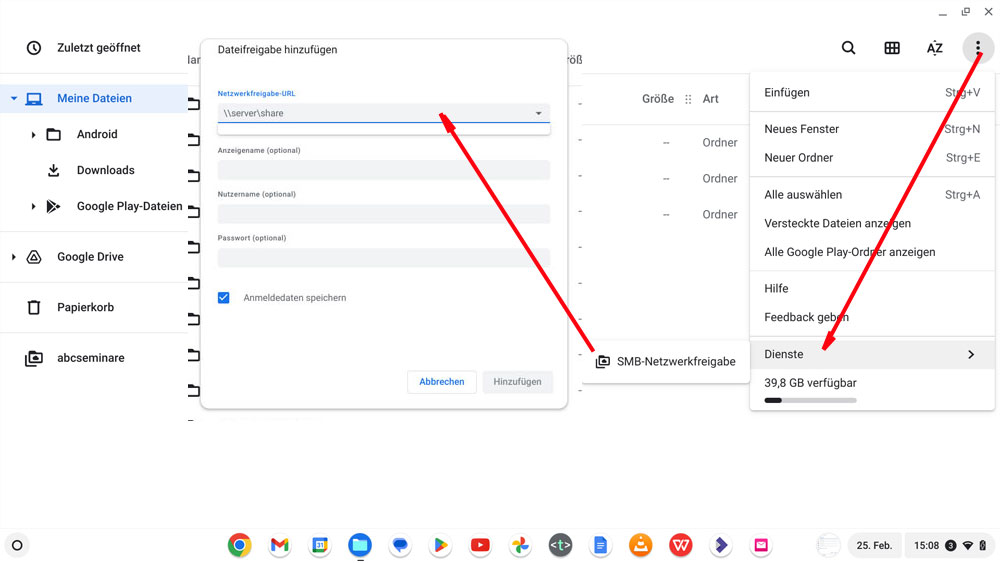
Allerdings gibt es ein spezielles Problem bei Synology-Geräten, wenn man auf sie mit einem Chromebook zugreifen möchte. Auf der Synology muss unter
Systemsteuerung-> Dateidienste-> SMB/AFP/NFS-> Erweiterte Einstellungen (Bei SMB)->
maximales SMB-Protokoll
der Eintrag SMB3 gesetzt werden – siehe Screenshot.
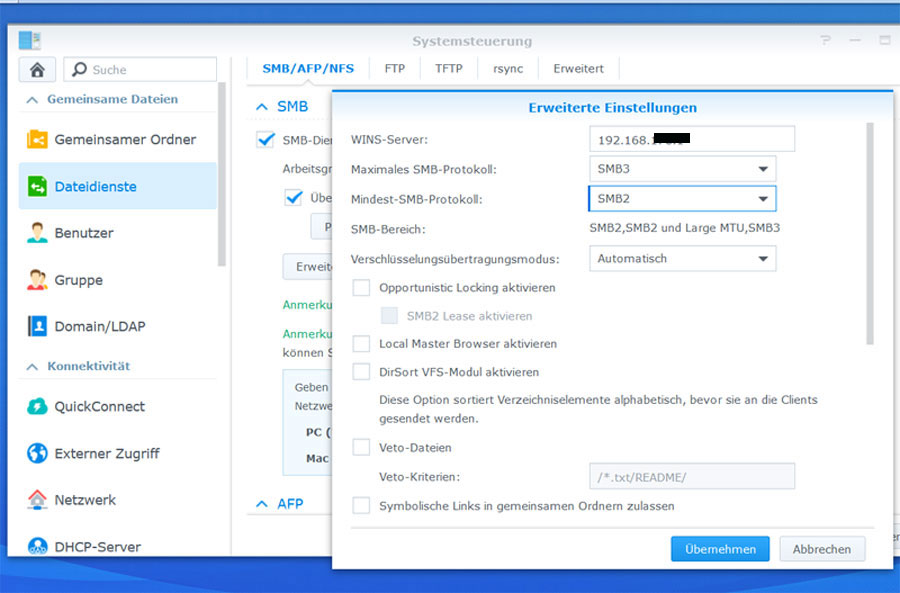
Der SMB-Dienst ist ein benutzerfreundliches Tool zur Dateidienstverwaltung, mit dem sich allgemeine Einstellungen zum SMB/CIFS-Dateifreigabedienst verwalten lassen. Mittels SMB-Dienst können Windows-, macOS- und Linux-Benutzer über das Netzwerk auf die NAS-Freigabe zugreifen.
Die Anbindung an einen NAS-Server ist eine attraktive Alternative zur Cloudnutzung auf einem Chromebook. Sie ermöglicht die zentrale Datenspeicherung, einen schnellen Zugriff auf Dateien und bietet die volle Kontrolle über die eigenen Daten. Unter Berücksichtigung der Bestimmungen der Datenschutzverordnung DSGVO ist die NAS-Nutzung nicht nur die einfachere Möglichkeit zur gesetzeskonformen Datenspeicherung, sie bietet auch flexibel erweiterbaren Speicherplatz und ist damit dem Google-Drive mit dem kostenlosen Speicherplatz von 15 GB und einer kostenpflichtigen Erweiterung auf 100 GB oder darüber weit überlegen.
